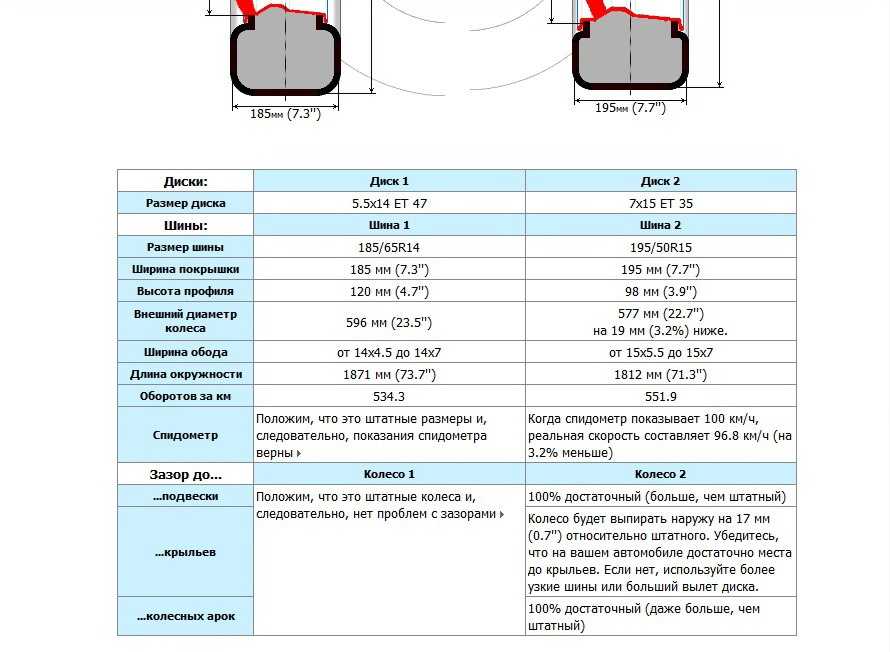Dia параметр диска: | , | () | ET, DIA, PCD
Содержание
Маркировки дисков: расшифровка
пятница, 6 мая 2016 г. 18:13:00 Europe/Moscow
Обозначения дисков выглядят очень сложно для восприятия обычного водителя: 9 J x20H PCD 5×130 ET60 DIA 71.60.
Однако, если немного знать о том, как выстраивается данная маркировка, то можно легко читать и расшифровывать любые маркировки дисков.
Маркировку дисков можно условно разделить на три группы:
1. Геометрические параметры диска:
9Jx20H, где
9 – ширина обода диска, измеряется в дюймах.
J — буква, характеризующая конструктивные особенности диска, а именно – форму закраин, не несет в себе никакой важной информации для водителя.
20 – посадочный диаметр, измеряется в дюймах, должен совпадать с посадочным диаметром размера шины.
H — буквенный символ, идущий сразу же за диаметром диска и обозначающий форму хампа, иные его особенности, а иногда – его отсутствие.
Хамп – это кольцевые выступы на ободе, которые предотвращают соскакивание бескамерной шины с колесного диска. Самый распространенный вид – двойной хамп (обозначается как h3).
Также можно встретить увеличенный двойной хамп (Eh3). Реже можно встретить другие обозначения:
- H – одинарный хамп
- FH – плоский хамп
- AH – асимметричный хамп
- CH – комбинированный хамп.
Использование дисков с любым из четырех последних символов должно осуществляется только в случае, если это допускается заводской комплектацией автомобиля.
Важно! Вышеуказанные параметры диска должны совпадать с соответствующими параметрами шины. Большая или меньшая ширина диска деформирует шину, а несоответствие диаметров не позволит шину на диск смонтировать.
2. Особенности крепления диска:
Особенности крепления диска:
PCD 5×130 и DIA 71.60
Данные маркировки хоть и разделены, но описывают геометрические и прочие особенности, которые необходимо учитывать при креплении диска на ступицу автомобиля.
DIA — диаметр центрального отверстия, которое центрует колесо в сборе на ступице автомобиля, измеряется в мм (в нашем случае – это 71.6 мм).
Важно! Если диск не соответствует параметрам размещения крепежных отверстий, заложенным в первичной комплектации автомобиля, то установить этот диск на автомобиль будет невозможно.
3. Вылет
Это величина, характеризующая расстояние между вертикальной плоскостью симметрии диска и плоскостью его приложения к ступице.
Один из показателей, который будет нанесен на внутреннюю полость диска, измеряется в мм (в маркировке ET60 вылет равен 60 мм). Может быть положительным (ET60), нулевым (ЕТ0) или отрицательным (ЕТ-60).
Вылет влияет на ширину колесной базы и является одним из особо важных показателей, а поэтому нужно строго придерживаться рекомендации автопроизводителя! Даже самое малое отклонение от рекомендации недопустимо.
При изменении вылета диска (даже на 5 мм) существенно изменяются условия работы всех узлов подвески, создаются усилия, на которые подвеска конкретного автомобиля не рассчитана. Самое простое последствие этого – сокращение срока службы элементов подвески, а в условиях критических нагрузок последствия могут быть гораздо опаснее (разрушение подвески во время движения).
Как узнать ширину обода диска
Замена автомобильных дисков — процедура не ежегодная. Состояние отечественных дорог, последствия ДТП, многолетний пробег — какие бы негативные факторы не повлияли на ваши колеса, общий итоговый результат: замена.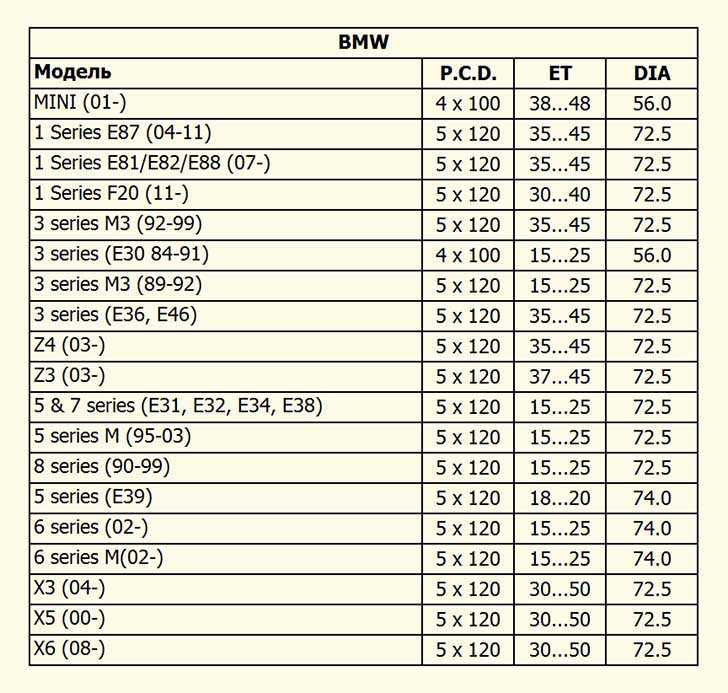
Зачем нужно учитывать параметры дисков
На автомобиль разрешается установка дисков, характеристики которых точно подходят модели вашего транспортного средства. Затратив значительную сумму денег на изделия с несоответствующими показателями, вы рискуете столкнуться со следующими проблемами:
диски просто не подойдут по размерам, их будет невозможно установить;
установка возможна, но в скором времени обнаружится негативное влияние на техническое состояние авто и/или безопасность на дороге.
Не тратьте деньги впустую и, что гораздо важнее, не рискуйте собственной безопасностью. При покупке новых дисков сразу подбирайте изделие, максимально подходящее для вашего автомобиля по всем основным параметрам. Такой подход обеспечит безаварийное движение, а также длительную беспроблемную эксплуатацию подвески и ходовой части в целом.
Такой подход обеспечит безаварийное движение, а также длительную беспроблемную эксплуатацию подвески и ходовой части в целом.
Автомобильный диск: параметры
Какие характеристики должны интересовать владельца авто в первую очередь? Основные значимые параметры колесных дисков:
Диаметр диска – монтажный посадочный диаметр кольцевой/наружной части обода. Обозначается в дюймах.
Ширина диска, посадочная ширина обода колеса. Определяет ширину устанавливаемой шины. Показатель обозначается в дюймах.
DIA – диаметр отверстия под ступицу колеса. Значение определяется в мм.
ET – вылет диска в мм. Определяет глубину утопления колеса в автомобильной арке.
Количество крепежных отверстий. Должно точно соответствовать штатной величине для надежной фиксации автомобильного колеса на ступице.
PCD – диаметр расположения крепежных отверстий.
 В отношении этой величины необходима высокая точность измерений! Отклонения не допускаются.
В отношении этой величины необходима высокая точность измерений! Отклонения не допускаются.
Отдельные значения традиционно измеряются в дюймах, другие в миллиметрах. Как не запутаться, как узнать ширину диска в дюймах или диаметр отверстия на диске, если вы не занимаетесь этой работой ежедневно? Найти, определить или точно измерить необходимые показатели — задача выглядит непростой для человека, далекого от сферы автосервиса.
Так ли все сложно на самом деле? Разберемся подробнее и ответим на вопросы автомобилистов.
Заводская маркировка: где искать, как выглядит
Обычно нет необходимости измерять все параметры собственноручно. Но как узнать ширину обода литого диска или диаметр диска автомобиля, не производя замеров? Производители авто указывают нужные параметры на оригинальных фирменных дисках. Маркировка стандартная, единая для стальных и литых дисков.
Достаньте из багажника запаску или снимите колесо с машины. Прочтите надписи, чаще всего на внутренней стороне диска. Как правило, там указано 3 основных параметра: диаметр, ширина и вылет. Например: 5,5J х 13, где первое значение 5,5J — показатель ширины диска в дюймах, а второе — диаметр, тоже в дюймах. Надпись ET35: значение вылета в миллиметрах — 35. Вместо ET встречается обозначение OFFSET либо DEPORT — зависит от страны-производителя.
Прочтите надписи, чаще всего на внутренней стороне диска. Как правило, там указано 3 основных параметра: диаметр, ширина и вылет. Например: 5,5J х 13, где первое значение 5,5J — показатель ширины диска в дюймах, а второе — диаметр, тоже в дюймах. Надпись ET35: значение вылета в миллиметрах — 35. Вместо ET встречается обозначение OFFSET либо DEPORT — зависит от страны-производителя.
Также может быть нанесена маркировка, к примеру, d54.1, что значит DIA — размер отверстия под ступицу 54,1 мм. Эта надпись отвечает на вопрос как узнать внутренний диаметр диска и даже как узнать размер ступицы на диске — ищите такую маркировку, это важно.
Если присутствуют числа, скажем 5×120, тогда вам известно количество посадочных болтов (5) и PCD — диаметр их расположения (120 мм).
Инструкция по эксплуатации или собственноручные замеры
Еще проще владельцу авто при наличии инструкции по эксплуатации ТС. Алгоритм действий очень прост: открываем, изучаем, выбираем новые диски в соответствии с рекомендациями производителя.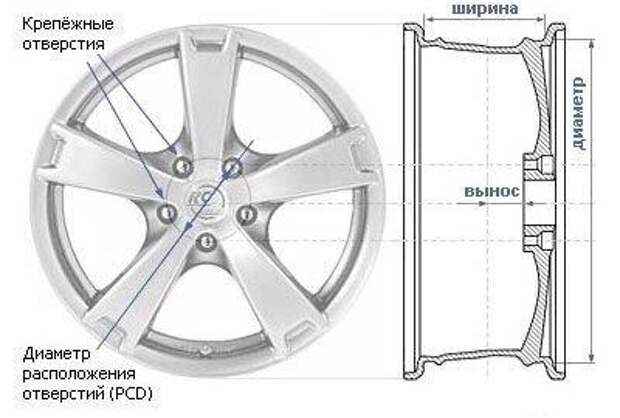 Ошибиться в этом случае практически невозможно.
Ошибиться в этом случае практически невозможно.
Однако не всем автомобилистам так повезло. Допустим, инструкции нет, машина возрастная, а неродные диски установлены еще прежним хозяином — тогда информация отсутствует в принципе. Ничего страшного. На этот случай всегда есть запасной план. А именно — самостоятельные действия.
Как определить параметры диска самостоятельно
Провести измерения самостоятельно не так сложно, как кажется.
Проще всего подсчитать количество крепежных отверстий — от 3 до 6.
При помощи рулетки, линейки или штангенциркуля на разбортированном колесе можно измерить параметры диаметра центрального отверстия, ширины диска.
Параметр PCD: как узнать диаметр расположения отверстий на дисках? Сначала проводятся измерения штангенциркулем, далее — расчеты с применением специальных формул.
В таблице можно посмотреть, какие значения PCD применяются к различным маркам легковых авто.
| Значение PCD в мм | Марки легкового автомобиля |
98 | Citroen, Fiat, Alfa-Romeo, LADA, Lancia, Peugeot, Skoda, Seat |
100 | Audi, Cooper, BMW, Chrysler, Citroen, Chevrolet, Daewoo, Daihatsu, Fiat, Hyundai, Honda, Jeep, Kia, Mitsubishi, Nissan, Mazda, Opel, Proton, Renault,Rover, Subaru, Peugeot, Skoda, Seat, Suzuki, Volkswagen, Toyota |
108 | Audi, Ford, Citroen, Mazda, Land Rover, Peugeot, Jaguar, Renault, Volvo, Saab |
110 | Opel, Fiat, Alfa-Romeo, Saab |
112 | Audi, Ford, Chrysler, Mercedes-Benz, MCC-Smart, Skoda, Volkswagen, Seat |
114,3 | Chevrolet, Citroen, Chrysler, Daewoo, Daihatsu, Dodge, Jeep, Fiat, Ford, Hyundai, Honda, Lexus, Kia, MCC-Smart, Land Rover, Mitsubishi, Mazda, Nissan, Peugeot, Rover, Renault, Subaru, Suzuki, Volvo, Toyota |
115 | Chrysler, Chevrolet, Opel |
118 | Citroen, Nissan, Fiat, Peugeot, Renault, Opel |
120 | BMW, Volkswagen, Hyundai |
120,7 | Jaguar |
Допустимые отклонения
Для отдельных параметров допустимы определенные отклонения без отрицательного воздействия на управляемость автомобилем и
состояние подвески.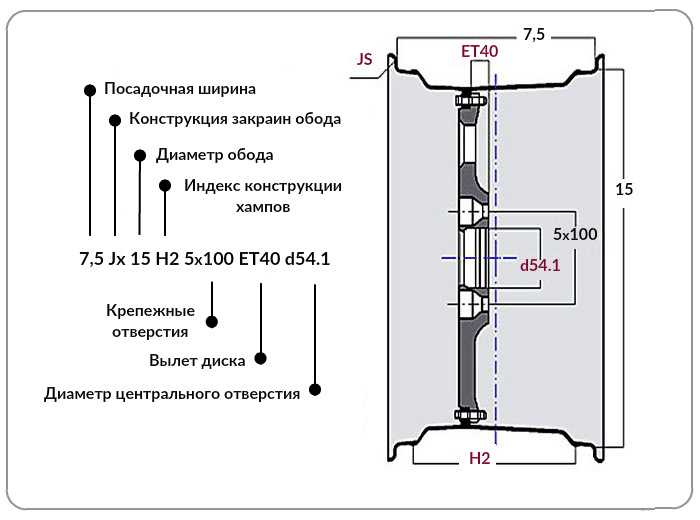
Диаметр диска. На легкосплавных дисках допускается увеличение размера на 1 дюйм.
Ширина диска. Допустимое отклонение – 0,5 дюйма.
DIA – размер центрального отверстия должен в идеале соответствовать диаметру ступицы. Допустимое отклонение до +0,3 мм.
ET – желательно соблюдение штатных размеров. Допустимо изменение вылета до +/- 2 мм.
Обратите внимание! Параметр PCD определяется с абсолютной точностью. Количество крепежных отверстий должно точно соответствовать заявленным значениям. Погрешности не допускаются.
Выводы
Серьезный подход к покупке новых дисков обеспечивает безопасность поездок и снимает вопрос лишних финансовых затрат на ремонт подвески. Подведем итоги.
При подборе новых колесных дисков учитывайте 6 основных параметров. А также рекомендации производителя для вашей модели авто.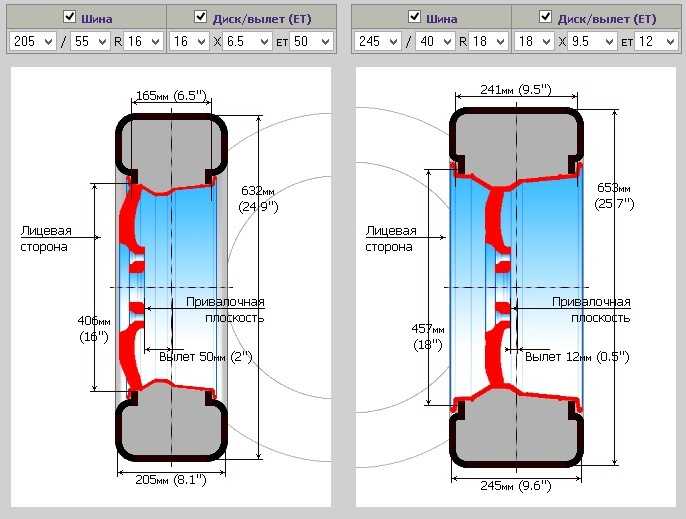
Подробно изучите инструкцию по эксплуатации – так проще всего найти необходимые характеристики.
Нет инструкции, но автомобиль укомплектован фирменными дисками – посмотрите маркировку на внутренней стороне диска.
Недостающие значения определите самостоятельно. Будьте внимательны к тем показателям, измерения которых не допускают погрешностей.
Выбирайте правильные диски для вашего автомобиля.
Цифры и буквы в маркировке дисков
Каждый производитель автомобилей настоятельно рекомендует определенный размер диска. Эту информацию можно найти в сервисной книжке или на наклейке в проеме водительской двери, рядом с информацией о размере шин и давлении. Несоблюдение этих требований может повлиять на ходовые качества или вызвать быстрый износ подвески. При выборе автомобильных дисков нужно уметь «читать» цифры и буквы в маркировке.
Рассмотрим маркировку дисков на примере популярного в настоящее время Kia Rio New. Производитель рекомендует для установки диски 6J15 PCD4-100 et48 DIA 54.1. Давайте разберемся, что это за маркировка и расшифруем ее, но сначала посмотрим на основные размеры диска.
Производитель рекомендует для установки диски 6J15 PCD4-100 et48 DIA 54.1. Давайте разберемся, что это за маркировка и расшифруем ее, но сначала посмотрим на основные размеры диска.
6J15
Число 6 означает, что ширина обода составляет шесть дюймов. J означает, что размер указан в дюймах, 15 — диаметр обода в дюймах.
PCD 4-100
Эти номера означают, что диск имеет 4 отверстия для крепежных болтов и PCD 100 миллиметров.
Et-48
Самый важный параметр указывает смещение диска. Несоблюдение этого параметра впоследствии может привести ко многим проблемам.
Вылет меньше рекомендуемого делает колесную базу шире, тем самым увеличивая нагрузку на подвеску из-за смещения центра тяжести колеса. Кроме того, уменьшенный вылет приводит к тому, что колеса касаются арок. Вылет больше рекомендованного смещает колеса внутрь, тем самым снижая устойчивость автомобиля. Также колесо с увеличенным вылетом может цеплять суппорт.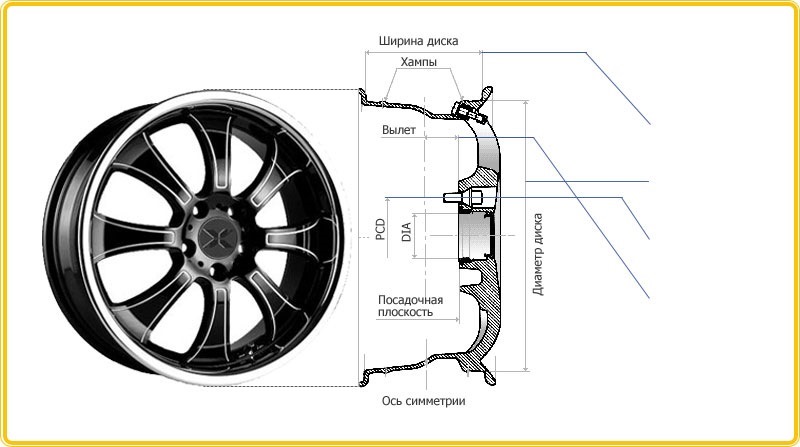 Не поддавайтесь на уловки продавцов, выбирайте вылет, указанный производителем вашего автомобиля.
Не поддавайтесь на уловки продавцов, выбирайте вылет, указанный производителем вашего автомобиля.
ДИА 54.1
Это диаметр седла обода. Если этот показатель меньше указанного производителем, то диск просто не подойдет к ступице. Когда этот показатель больше — не так страшно, такой диск можно установить, но необходимы проставочные (центровочные) кольца. Следует отметить, что даже при использовании проставочных колец может наблюдаться дисбаланс балансируемого колеса.
Некоторые специалисты считают, что центрирующие кольца бесполезны. Почему? Дело в том, что центральное отверстие и его диаметр не играют абсолютно никакой роли в центровке и фиксации колеса. Последний центрируется и фиксируется только конической частью болтов, и никак иначе.
Просто наденьте стандартный диск (диаметр его центрального отверстия совпадает с диаметром выступающей части ступицы) на ступицу и затяните конические болты (с коническими гайками все точно так же). Колесо на своем месте; тут нет вопросов.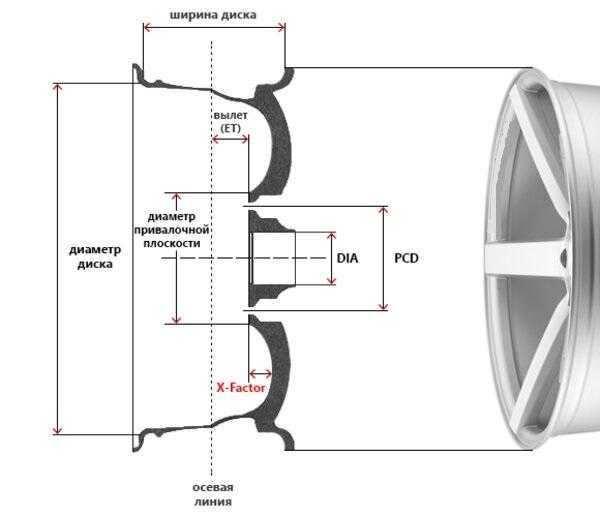
Теперь возьмем диск с нестандартным, большим отверстием и наденем его на ступицу без центрирующего кольца. Не идеально, со смещением.
Болты затягивайте спокойно, равномерно, крест-накрест ручным ключом – без пневматического, который иногда способен перекашивать диск. Конусы болтов входят в конусы отверстий, и колесо автоматически ставится строго по центру ступицы, независимо от наличия или отсутствия центрирующего кольца и независимо от диаметра центрального отверстия диска, которое может быть любого типа!
Центрирование с помощью конусов (или полусфер) — старый, проверенный метод, очень часто применяемый в самых разных механизмах, и он полностью используется в случае колес. Центровка диска с центральным отверстием не дополняет конические крепления; это просто не предусмотрено инженерами, проектировавшими машину.
Однако, помимо центрирования «сферически в вакууме», популярный миф о центрирующих кольцах связан с поведением колеса в движении. Многие думают, что из-за пустоты в месте, где предположительно должно располагаться центровочное кольцо, диск может смещаться относительно ступицы из-за удара массы автомобиля и езды по неровностям. Они считают, что появится дисбаланс и биение колеса. Это позволяет сделать вывод, что кольцо выполняет не только центрирующую, но и опорную роль.
Они считают, что появится дисбаланс и биение колеса. Это позволяет сделать вывод, что кольцо выполняет не только центрирующую, но и опорную роль.
Эта точка зрения еще более ошибочна. Легко рассеивается. Следует только представить себе силы, действующие (теоретически!) на центрирующее кольцо, если бы оно играло опорную роль.
Из чего сделаны кольца? Тонкий пластик или алюминий, т.е. чрезвычайно мягкие и пластичные материалы, абсолютно не способные выдерживать нагрузки, даже отдаленно похожие на те, которые испытывает колесный диск в движении.
Получается, что огромные силы воздействуют на очень маленькую площадь кольца. Если распорка в виде пластикового кольца действительно выполняла хотя бы малейшую опорную роль, то она должна была быть сделана из цельной стали. При первых же ударах пластик или алюминий серьезно деформировались — так что повреждения можно было не заметить невооруженным глазом.
Однако после любого пробега даже хлипкая пластиковая проставка не имеет следов давления и биения… Причина в том, что конические поверхности болтов, и только они, центрируют и держат колесо. Роль кольца нулевая, ни на биение колеса, ни на прочность фиксации оно не влияет.
Роль кольца нулевая, ни на биение колеса, ни на прочность фиксации оно не влияет.
Поэтому можете смело приобретать и устанавливать нестандартные колеса, если их цена вас устраивает и они подходят по всем размерным параметрам, кроме диаметра центрального отверстия. Никаких «центрирующих колец» для компенсации увеличенного отверстия не требуется.
Однако есть хитрые болты крепления колес – со скользящими эксцентриками. Это тюнинговый аксессуар, который позволяет совмещать ступицу и колесо с разным PCD без сварки, пересверливания отверстий и «блинов», изменения вылета. Например, поставить колеса 4х100 на ступицы 4х98. Такие хитрые болты — не лучшее техническое решение, но, тем не менее, оно существует и иногда используется. Для крепления колеса, диаметр центрального отверстия которого больше диаметра ступицы, такими болтами, избегая перекоса, крайне желательно использовать центрирующее кольцо. В таких случаях желательны термостойкие поликарбонатные и алюминиевые центрирующие кольца для легкосплавных дисков.
Независимо от того, умеете ли вы читать маркировку колесных дисков или нет, сесть за руль может только человек, имеющий водительские права. Это также чрезвычайно удобно и полезно, когда последний является международным. Оформить международное водительское удостоверение на нашем сайте просто. Не упустите эту возможность!
«Неверный параметр» на внешнем жестком диске: как исправить
Если ваш жесткий диск столкнулся с каким-либо физическим или логическим повреждением, при подключении его к компьютеру и попытке доступа к нему может появиться сообщение Windows, что пишет «Неверный параметр». Дальнейшие попытки доступа к данным на диске будут отклонены, в результате чего ваши данные будут недоступны.
Это известная ошибка, с которой сталкиваются многие пользователи Windows на протяжении многих лет. В этой статье мы покажем вам различные исправления, которые вы можете реализовать, чтобы исправить сообщение об ошибке «Неверный параметр».
Содержание
Что означает «неверный параметр»?
Сообщение об ошибке «Параметр неверный» часто является общим сообщением об ошибке, которое появляется, когда ваш компьютер не может получить доступ к диску. Эта ошибка, также известная как ошибка 0x80070057, может появляться по многим причинам, некоторые из которых мы вскоре рассмотрим.
Эта ошибка, также известная как ошибка 0x80070057, может появляться по многим причинам, некоторые из которых мы вскоре рассмотрим.
Это сообщение будет появляться всякий раз, когда вы пытаетесь получить доступ к диску. В большинстве случаев фактические данные на вашем диске не повреждены и их можно использовать. Однако до тех пор, пока повреждение на диске не будет устранено, данные останутся недоступными с помощью традиционных средств, таких как проводник Windows.
Основные причины появления сообщения «Неверный параметр» на накопителе
Существует множество причин, по которым сообщение об ошибке «Неверный параметр» появляется в Windows 10 и 11. Как уже упоминалось, оно указывает на некоторую форму повреждения накопителя. . Вот несколько основных причин появления ошибки:
- 📁 Повреждение файловой системы. Файловая система помогает организовать ваши данные. Если он поврежден, Windows может отображать ошибку, поскольку не может прочитать файловую систему.

- 📃 Повреждены системные файлы Windows. Основные системные файлы, необходимые для работы Windows, могут быть повреждены, что приведет к нарушению связи между вашим компьютером и диском.
- ❌ Плохие сектора. При появлении поврежденного сектора данные, содержащиеся в этом секторе, уничтожаются. Если присутствуют важные системные файлы, это может привести к появлению этой проблемы.
- 🦠 Вредоносное ПО. Вирусы могут быть нацелены на важные части вашей системы, включая жесткий диск. Эта ошибка может возникнуть, если ваш жесткий диск был поврежден вредоносным ПО.
- 💥 Физическое повреждение. Физическое повреждение внешнего жесткого диска или USB-порта может помешать правильному чтению жесткого диска. Если частичное соединение может быть установлено, Windows может вывести это сообщение об ошибке.
- 🔧 Десятичный символ. Эта проблема может быть вызвана использованием десятичного символа, отличного от точки, особенно если вы используете другой региональный формат в Windows.

Давайте посмотрим, как исправить сообщение об ошибке «Неверный параметр», чтобы оно больше не появлялось.
Как восстановить данные с накопителя с сообщением «Неверный параметр»
Прежде чем пытаться исправить ошибку «Неверный параметр», следует сначала восстановить данные на накопителе, чтобы обеспечить их сохранность на случай, если что-то пойдет не так . Это очень быстро и просто с помощью Disk Drill, инструмента восстановления данных, способного восстанавливать данные даже с дисков, на которых возникла эта ошибка. Disk Drill может восстанавливать данные с внешнего жесткого диска, если он отображается в разделе «Управление дисками» с правильным размером, даже если диск недоступен для вас.
Вот как вы можете восстановить данные с внешнего жесткого диска с помощью Disk Drill:
- Загрузите и установите Disk Drill.
- Выберите внешний жесткий диск из списка устройств и нажмите Поиск потерянных данных. Сканирование начнется.
- Щелкните Просмотр найденных элементов после завершения сканирования.

- Выберите файлы, которые вы хотите восстановить. Используйте столбец «Шансы на восстановление» и окно предварительного просмотра, чтобы определить, какие данные нужно восстановить. Когда будете готовы, нажмите Восстановить.
- Выберите место выхода. Не восстанавливайте файлы на тот же диск, с которого вы восстанавливаете. Нажмите OK, чтобы завершить восстановление.
Как исправить «Неверный параметр» в Windows 10
Теперь, когда ваши данные в безопасности, давайте рассмотрим различные решения, доступные для устранения ошибки «Неверный параметр».
Решение №1. Подключитесь к другому USB-порту
Чтобы не тратить время на более подробные действия по устранению неполадок, попробуйте протестировать внешний жесткий диск в другом USB-порту, желательно напрямую подключенном к материнской плате. В некоторых случаях используемый вами USB-порт может быть неисправен, что приводит к нарушению связи между внешним жестким диском и компьютерным оборудованием.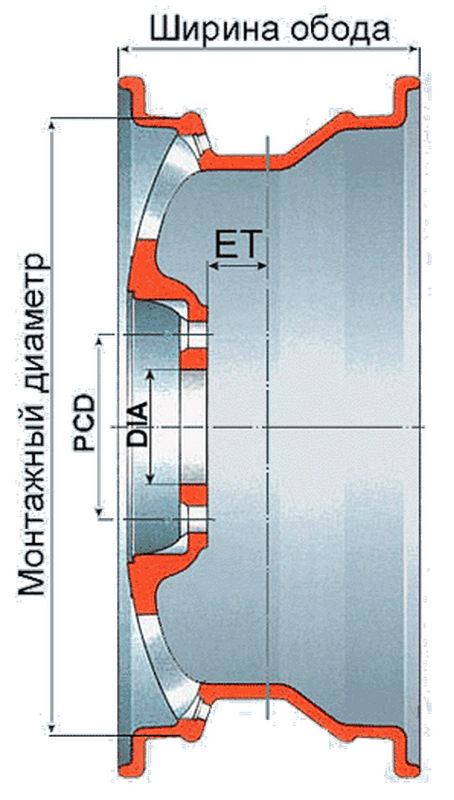
Решение № 2. Поиск вирусов
Еще один предварительный шаг перед переходом к другим решениям — удаление всех вирусов, которые изначально могли вызвать проблему. Хотя удаление вируса сейчас не решит проблему, оно гарантирует, что проблема не вернется после ее устранения с помощью одного из следующих решений. Это легко сделать с помощью Защитника Windows.
- Нажмите Ключ Windows + S и выполните поиск «Безопасность Windows». Откройте первый результат.
- Щелкните Защита от вирусов и угроз.
- Щелкните Параметры сканирования.
- Выберите «Полное сканирование», затем нажмите «Сканировать сейчас».
Решение №3. Запустите CheckDisk
CheckDisk — это инструмент для восстановления файловой системы, входящий в состав Windows, способный сканировать внешний жесткий диск на наличие ошибок и немедленно пытаться их исправить. При правильных параметрах он может искать поврежденные сектора и переназначать их на рабочие, что может решить проблему, с которой вы столкнулись.
- Щелкните правой кнопкой мыши Пуск и выберите Windows PowerShell (Администратор).
- Тип chkdsk F: /r. Замените F: на свою букву диска. Нажмите Ввод.
Решение № 4. Запустите SFC и DISM
Средство проверки системных файлов (SFC) сканирует защищенные системные файлы Windows на наличие поврежденных или испорченных файлов. Если таковые обнаружены, они заменяются рабочими версиями. Если SFC обнаруживает поврежденные файлы, но не может самостоятельно устранить повреждение, вы можете запустить инструмент командной строки системы обслуживания образов развертывания и управления ими (DISM), чтобы загрузить необходимые файлы из Центра обновления Windows.
- Щелкните правой кнопкой мыши Пуск и выберите Windows PowerShell (Администратор).
- Введите sfc /scannow. Нажмите Ввод. Это сканирование может занять некоторое время.
- Если SFC не удалось решить проблему, введите dism.exe /online /cleanup-image /restorehealth. Нажмите Ввод.
 Для этого шага требуется подключение к Интернету.
Для этого шага требуется подключение к Интернету.
Решение №5. Проверьте настройки десятичного символа
Как ни странно, десятичный символ, используемый Windows, может вызвать эту проблему. Это распространено в региональных форматах, отличных от английского, например, в немецком. Это можно легко исправить, обновив настройки региона, чтобы использовать символ точки.
- Нажмите Ключ Windows + R и введите intl.cpl. Нажмите Ввод.
- Щелкните Дополнительные параметры.
- Убедитесь, что десятичный символ является точкой. Нажмите «Применить», если необходимо, затем «ОК».
Решение № 6. Обновите драйверы
Драйверы отвечают за обмен данными между оборудованием, которое вы подключаете к компьютеру, и операционной системой. Если ваши драйверы отсутствуют, повреждены или иным образом повреждены, вы заметите странную работу вашего внешнего жесткого диска, например, жесткий диск не будет отображаться.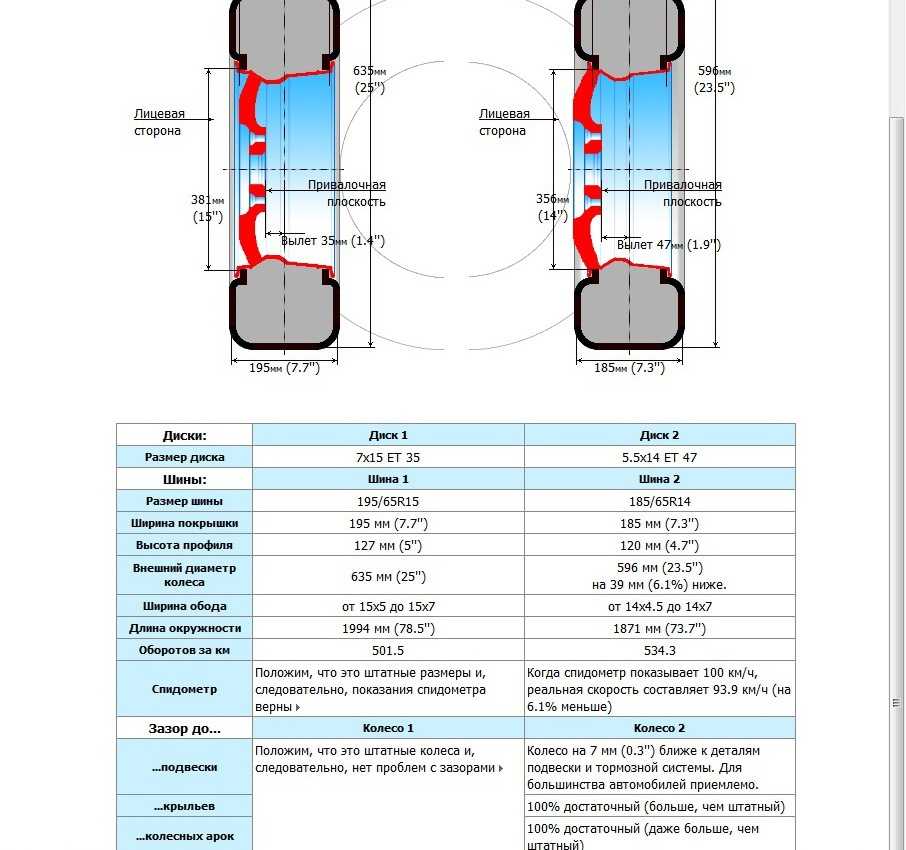 Обновление или переустановка драйверов может решить проблему с внешним жестким диском «Неверный параметр».
Обновление или переустановка драйверов может решить проблему с внешним жестким диском «Неверный параметр».
- Щелкните правой кнопкой мыши Пуск и выберите Диспетчер устройств.
- Расширить Диски . Щелкните правой кнопкой мыши внешний жесткий диск и выберите «Обновить драйвер».
- Щелкните Поиск драйверов автоматически. Для этого потребуется подключение к Интернету.
- Если обновленные драйверы не найдены, снова щелкните правой кнопкой мыши внешний жесткий диск и выберите Удалить устройство.
- Щелкните Удалить.
- Извлеките внешний жесткий диск, а затем подключите его снова, чтобы принудительно переустановить драйверы.
Решение №7. Обновите операционную систему
Microsoft регулярно выпускает обновления для Windows. Эти обновления включают исправления ошибок и исправления совместимости. Возможно, вы просто используете более старую версию Windows, в которой эта проблема распространена. Поэтому обновление версии Windows действительно может решить проблему.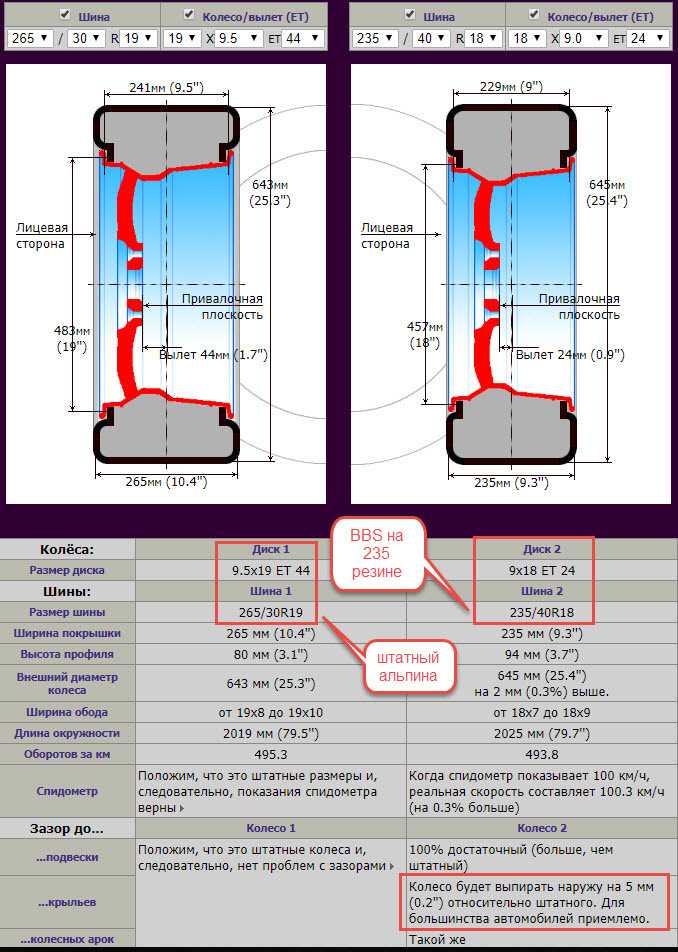
- Нажмите Ключ Windows + S и выполните поиск «Проверить наличие обновлений». Откройте первый результат.
- Щелкните Проверить наличие обновлений. Windows автоматически начнет загрузку и установку необходимых обновлений.
Решение № 8. Запустите средство устранения неполадок
Windows включает множество средств устранения неполадок, предназначенных для устранения конкретных проблем, возникающих в различных частях вашего компьютера. Одним из таких средств устранения неполадок является средство устранения неполадок оборудования и устройств, которое находит и устраняет проблемы, связанные с вашим встроенным и внешним оборудованием.
- Щелкните правой кнопкой мыши Пуск и выберите Windows PowerShell (Администратор).
- Введите msdt.exe -id DeviceDiagnostic. Нажмите Enter, чтобы открыть средство устранения неполадок, затем нажмите «Далее».
- Средство устранения неполадок предложит вам решения, которые можно применить для устранения проблемы.

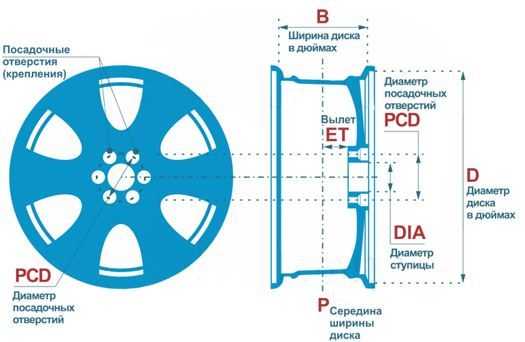 В отношении этой величины необходима высокая точность измерений! Отклонения не допускаются.
В отношении этой величины необходима высокая точность измерений! Отклонения не допускаются.
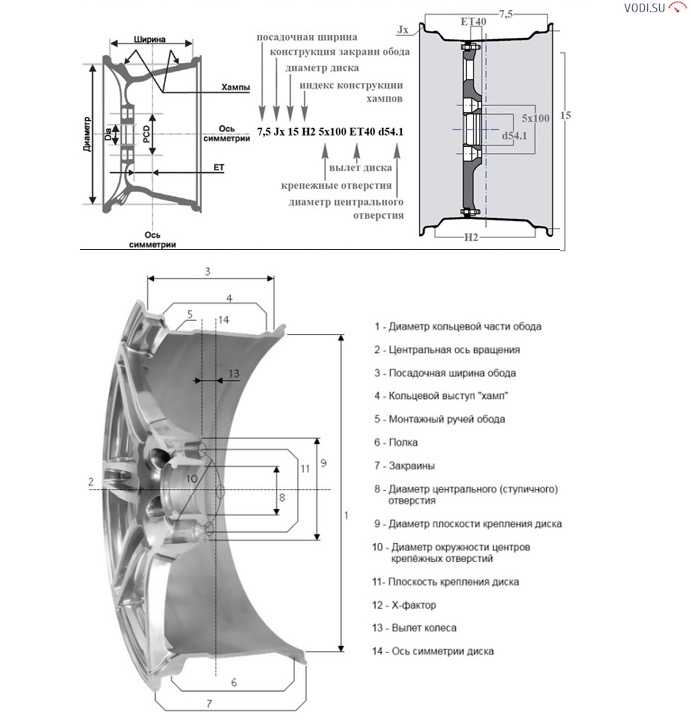

 Для этого шага требуется подключение к Интернету.
Для этого шага требуется подключение к Интернету.